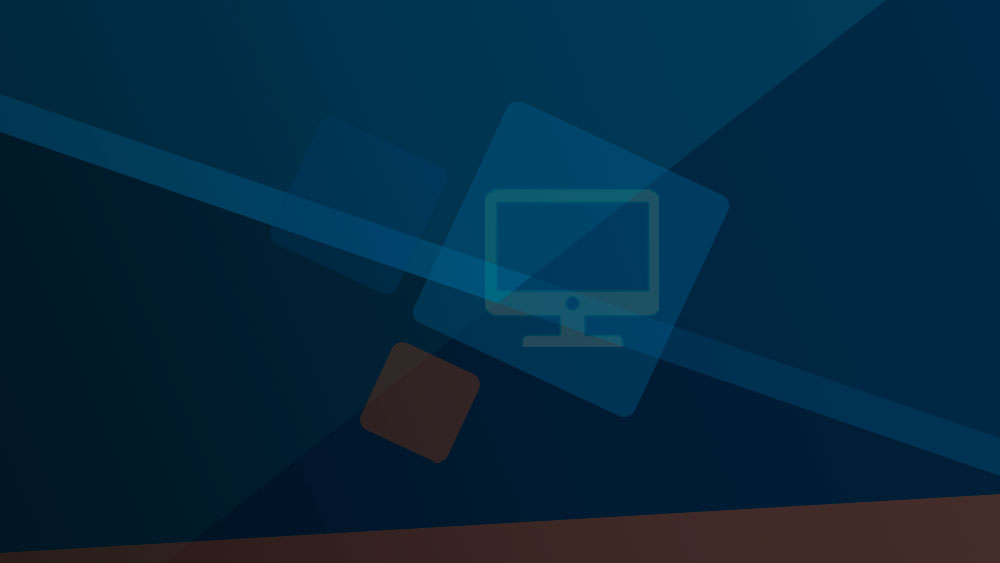 Отсутствует выбор версии Windows 10 / 11 при установке: как исправить
Отсутствует выбор версии Windows 10 / 11 при установке: как исправить
Если вам не предоставляется выбор редакции в процессе установки, возможно, это связано с тем, что у вас ранее был активирован в операционной системе ключ активации, который привязался к вашему устройству. Обычно, это означает, что Windows 10 / 11 при установке будет привязываться к версии ключа и пропустит этап выбора версии. Если вы приобрели ключ активации, то данная проблема связана с оборудованием и эксплуатацией вашего устройства, а не купленным ключом.
Исправить ошибку можно при помощи файла ei.cfg. Файл ei.cfg является конфигурационным файлом, который регулирует процесс установки Windows 10 и Windows 11, и может использоваться для включения выбора редакции при установке. Вот инструкция по созданию установочного носителя с использованием файла ei.cfg:
Создайте новый текстовый документ:
Откройте текстовый редактор, такой как Notepad.
Вставьте следующий текст:
[Channel] Retail
Сохраните файл как ei.cfg:
Поместите ei.cfg в источник установочных файлов:
Создайте новый установочный носитель:
Используйте установочный носитель:
Этот метод позволяет создать установочный носитель с возможностью выбора редакции Professional или Home. Однако учтите, что не все редакции Windows 10 / 11 могут быть включены в один установочный образ. Например, для объемной лицензии или Enterprise-версии могут потребоваться другие методы активации и установки.
Имейте в виду, что данная статья носит ознакомительный характер и метод решения проблемы может зависеть от вашего оборудования.
Если вы успешно решили данную проблему, то рекомендуем приобрести ключ активации для вашей операционной системы Windows 10 или Windows 11.
В нашем магазине, после приобретения ключа активации для Windows, вы получаете быструю доставку, гарантию, а также техническую поддержку. Оплатить продукт можно при помощи VISA, MasterCard, МИР, SberPay, Тинькофф, ЮMoney, QIWI и другими различными способами. После оплаты вы получите купленный вами продукт на электронную почту.
10% скидка на покупку!
Специально для вас доступен скидочный промокод — ART10. Используйте его во время оформления заказа.
Выберите из списка подходящий вам продукт:
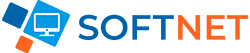
Интернет-магазин электронных ключей активации и подписок для операционных систем и офисных приложений.
Средняя оценка -
4.9